本文所分享的知识点是【无法清除DNS缓存的解决办法】,欢迎您喜欢52ij所分享的新闻、攻略、电脑教程及手机知识等经验,下面是详细的讲解。
无法清除DNS缓存的解决办法
有时候电脑网络出了问题,我们通常会进行一些网络修复,但有时候,我们在右键单击“本地连接”选择“修复”后,系统提示“Windows无法完成修复问题,因为下列操作无法完成清除DNS缓存...”的错误,如下图所示:
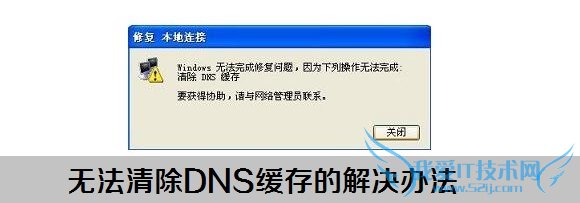
无法清除DNS缓存的解决办法
对于这种问题,可能是系统服务设置问题,也可能是网络问题,我们首先检查下系统服务项中的“DHCP Client”和“DNS Client”这两个服务,将其开启即可,具体方法为:
1、进入“开始”菜单――>选择“运行”――>在运行中输入 services.msc ,然后点击底部的确定进入,即可,如下如图所示:

2、然后在 “服务”窗口右边找到“DHCP Client”和“DNS Client”这两个服务――>双击打开后,分别将它们的“启动类型”设置为“自动”――>同时“启动”这两项服务――>点击确定后,重新启动计算机(这两项默认是开启的,检查下之前是否关闭即可);
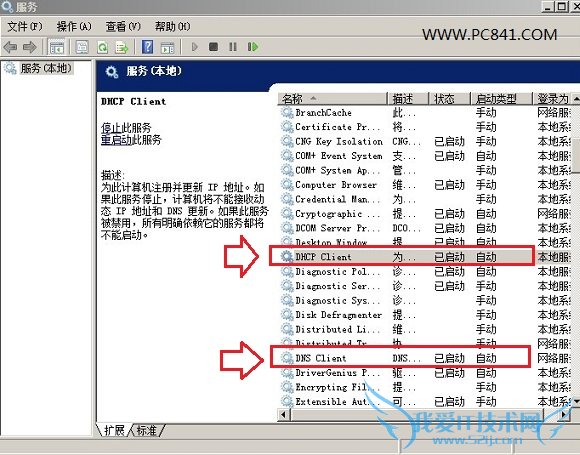
3、重启电脑后,我们再进入“开始”菜单――>选择“运行”――>在运行中输入cmd命令,然后点击确定打开命令提示符,如下图所示:
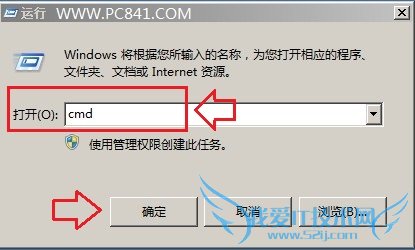
4、之后在cmd命令操作中输入 ipconfig/flushdns ,按下回车键确认即可,如下图所示:
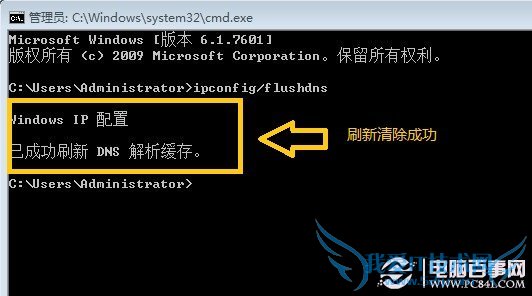
清理DNS缓存
如果系统提示“已成功刷新缓存”或者“Successfully flushed the DNS Resolver Cache”,则说明清除DNS缓存成功。
相关链接:如何清除DNS缓存 使用命令清理DNS缓存方法
最后,我们再去看看是否可以正常上网了,如果不可以,可以再次右键点击“本地连接”,选择“修复”,就不会出现“清除dns缓存”的提示了,这个时候一般就可以上网了,如果依旧不行,可能是网络问题。
猜你还喜欢:
dns错误怎么办 dns错误的解决办法
路由器DNS被篡改怎么办 路由器DNS被劫持的解决办法
关于无法清除DNS缓存的解决办法的相关讨论如下:
相关问题:DNS缓存和APR缓存无法清除
答:是DNS服务不知怎么被设为手动启动了。 在CMD下,输入 ipconfig /flushdns (清空DNS缓存),,,,,出现 “Could not flush the dns Resolver Cache:执行期间,函数出了问题” 解决办法如下: 控制面版------管理工具------服务------把DNS client 和 dhcp... >>详细
相关问题:Windows无法清除DNS缓存
答:1、遇到这种情况,我第一反应就是点击“开始”-“运行”-输入cmd并点击“确定”,在命令提示符窗口中键入:ipconfig /flushdns 用命令清楚缓存。 2、如果上面不行的话,"开始"→运行"→输入"services.msc",把DNS Client和DHCP client两个服务组件启动 ... >>详细
相关问题:网络联接时,修复中无法清除DNS缓存是什么意思?要...
答:一、请楼主先"开始"→运行"→输入"services.msc",找到"DNS Client",看看是不是你把它设成"手动"了?如果是,点"启动",再设成"自启动".启动电脑试用试试.如果还是不能解决问题就按下边的. 二、相信楼主的本地连接IP是设成"自动搜索",因为你在修复的时... >>详细
- 评论列表(网友评论仅供网友表达个人看法,并不表明本站同意其观点或证实其描述)
-
